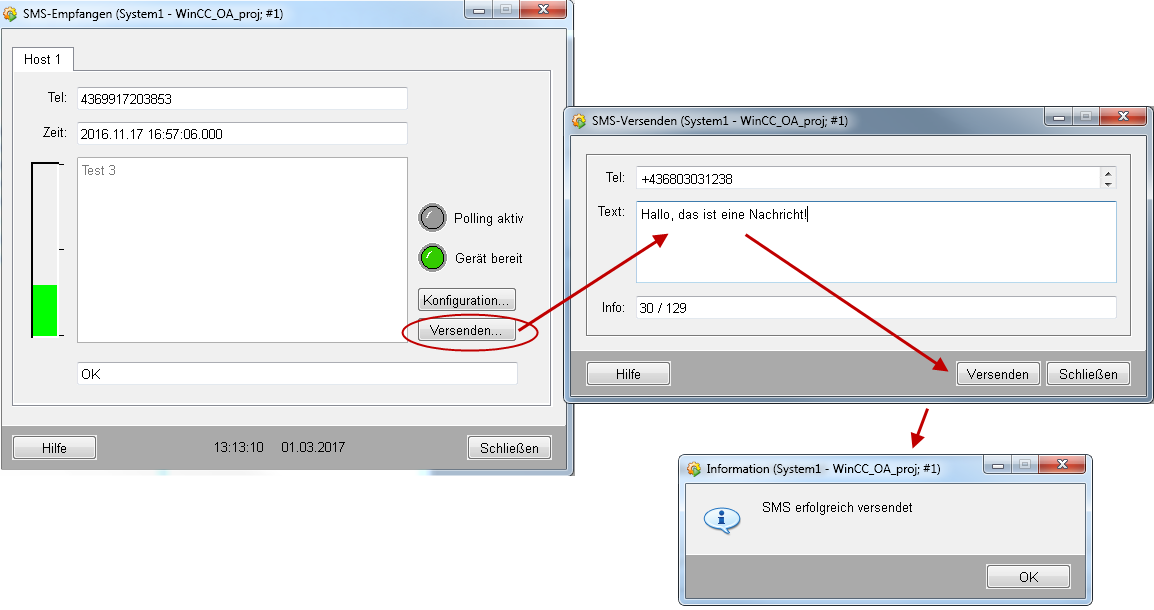SMS-Konfiguration
Das Konfigurationspanel wird durch das Panel SMS-Empfangen geöffnet.
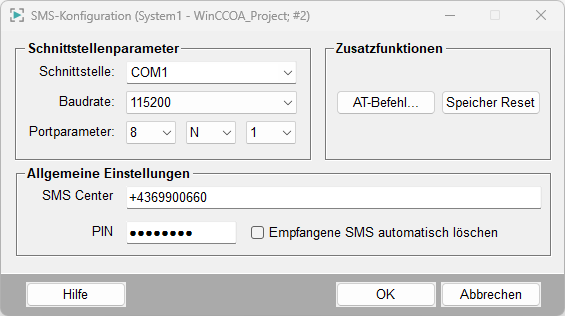
Das Konfigurationspanel besteht aus drei Bereichen:
Schnittstellenparameter
Schnittstellenparameter umfassen die folgenden Comboboxen:
- Schnittstelle: Wählen Sie die Schnittstelle.
USB: Sie können zwischen COM1...COM4 wählen. Wenn Sie die USB-Schnittstelle verwenden, um das Modem anzuschließen, konfigurieren Sie die Einstellungen inklusive COM-Ports zusätzlich zu dem Panel oberhalb auch in der Systemsteuerung unter Gerätemanager/Modems.
Um das Modem NT910G mittels USB-Anschluss zu konfigurieren, benötigen Sie den Treiber für das Modem NT910G. Diesen können Sie unter https://www.rutronik24.com/product/telic_ag/06316001/24557855.html downloaden.
Nach der Installation erscheint das NT910G im Gerätemanager (siehe Abbildung unterhalb) unter Modems. Dort können auch alle Einstellungen wie Baudrate und Port konfiguriert werden.VORSICHT:Beachten Sie, dass die Einstellungen wie COM-Port und Baudrate des SMS-Konfigurationspanels mit den Einstellungen in der Systemsteuerung übereinstimmen müssen. Siehe Beispiel am Endes dieses Kapitels. - Bei virtueller COM-Port Belegung durch das Betriebssystem (z.B.
bei Infrarot-Verbindung) kann auch ein anderer COM-Port (z.B. COM5) manuell eingetragen
werden.
Abbildung 2. USB-Modem unter Gerätemanager/Modems - das Modem NT910G 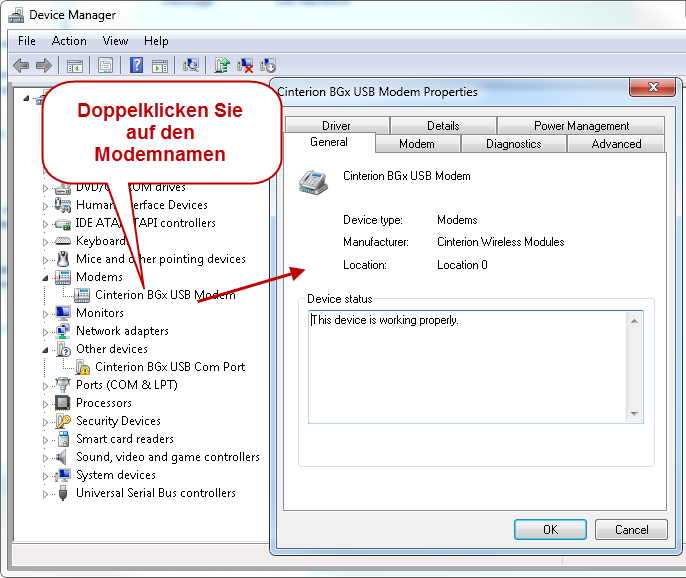 Anmerkung:Wenn Sie höhere Portnummern (zweistellige Portnummern) verwenden wollen, beachten Sie, dass der Port wie folgt angegeben werden muss: "\\.\COM10";
Anmerkung:Wenn Sie höhere Portnummern (zweistellige Portnummern) verwenden wollen, beachten Sie, dass der Port wie folgt angegeben werden muss: "\\.\COM10"; - Baudrate: Wählen Sie die Übertragungsgeschwindigkeit vom Rechner (serielle Schnittstelle) zu dem Gerät (Modem oder Mobiltelefon). Informationen über die Übertragungsgeschwindigkeit finden Sie im Benutzerhandbuch des Gerätes.
- Portparameter: Die erste Combobox definiert die Datenbits, die zweite das Paritätsbit und die letzte die Stopbits (1, 1.5, oder 2).
Allgemeine Einstellungen
Allgemeine Einstellungen umfassen die Einstellungen für SMS Center, PIN und Empfangene SMSen automatisch löschen:
-
SMS Center: Geben Sie hier die Nummer des SMS Centers, die vom Service Provider zur
Verfügung gestellt wird, ein. Die Nummer finden Sie in Ihrem Mobiltelefon oder auf der
Homepage Ihres Providers. Beachten Sie, dass die Nummer im Format + Landeskennzahl,
Vorwahl z.B. +43676... für Österreich, angegeben werden muss.
VORSICHT:Die SMS Center Nummer muss im Format + Landeskennzahl, Nummer z.B. +43xxxxx oder Landeskennzahl, Nummer z.B. 43xxxxx eingegeben werden. Verwenden Sie keine führende Nullen und vergessen Sie nicht den Ländercode! Dies gilt auch für die Nummern an die Nachrichten gesendet werden.
- Der PIN ist ein vierstelliger Code, der vom Provider zur Verfügung gestellt wird. D Der Code wird benötigt, sofern dieser nicht im Gerät gespeichert wurde. Die Eingabe ist nur beim ersten Verwenden nötig.
- Die Checkbox Empfangene SMSen automatisch löschen, löscht die Nachricht im Mobiltelefon oder Modem automatisch, wenn WinCC OA die Nachricht empfangen hat.
Zusatzfunktionen
Die Zusatzfunktionen bestehen aus den folgenden Schaltflächen:
-
AT-Befehl... Diese Schaltfläche öffnet das SMS-Befehlspanel. Das
Panel ermöglicht das Ausführen von AT-Befehlen. AT ist ein Befehlssatz zur Steuerung und
Konfiguration von Modems. Die Befehle des Kommandosatzes beginnen alle mit den Buchstaben
AT. Neben einem Kern von Befehlen, der sich zum De-facto-Standard entwickelt hat, ergänzen
die einzelnen Hersteller auch immer wieder inkompatible Erweiterungen. Mit dem Kommando
+CGMI können Sie z.B. den Hersteller-Namen des angeschlossenen Gerätes abfragen. Mehr
Information über die verschiedenen Befehle finden Sie in dem Handbuch Ihres Gerätes. Um
das Kommando auszuführen, drücken Sie die Eingabetaste. Das Kommando wird in die
Warteschleife eingereiht und zum ehestmöglichen Zeitpunkt gestartet.
Abbildung 3. SMS-Befehlspanel 
- Speicher Reset: Damit löschen Sie alle SMS Nachrichten im Gerät. Bitte beachten Sie, dass ein voller Speicher das Senden und Empfangen von SMS Nachrichten verhindern kann.
Beispiel
Dieses Beispiel zeigt die notwendigen Schritte, um eine SMS-Nachricht über ein USB-Modem zu senden. Die Einstellungen der Systemsteuerung sind nur für das USB-Modem erforderlich. Bevor Sie dieses Beispiel durcharbeiten, lesen Sie das Kapitel Voraussetzungen und Installation und konfigurieren Sie die Einstellungen wie in diesem Kapitel beschrieben.
- Öffnen Sie das Panel SMS-Konfiguration und konfigurieren Sie die Einstellungen wie aus der Abbildung unterhalb ersichtlich. Die Einstellungen wurden weiter oben in diesem Kapitel beschrieben.
- Um das Modem mittels USB-Anschluss zu konfigurieren, benötigen Sie den Treiber, siehe Schnittstelle weiter oben.
- Konfigurieren Sie die Einstellungen in der Systemsteuerung wie aus der Abbildung unterhalb ersichtlich. Beachten Sie, dass die Einstellungen des SMS-Konfigurationspanels mit den Einstellungen in der Systemsteuerung übereinstimmen müssen.
- Bestätigen Sie die Einstellungen. Jetzt kann eine SMS-Nachricht gesendet werden. Siehe
Schritt 5 weiter unten.
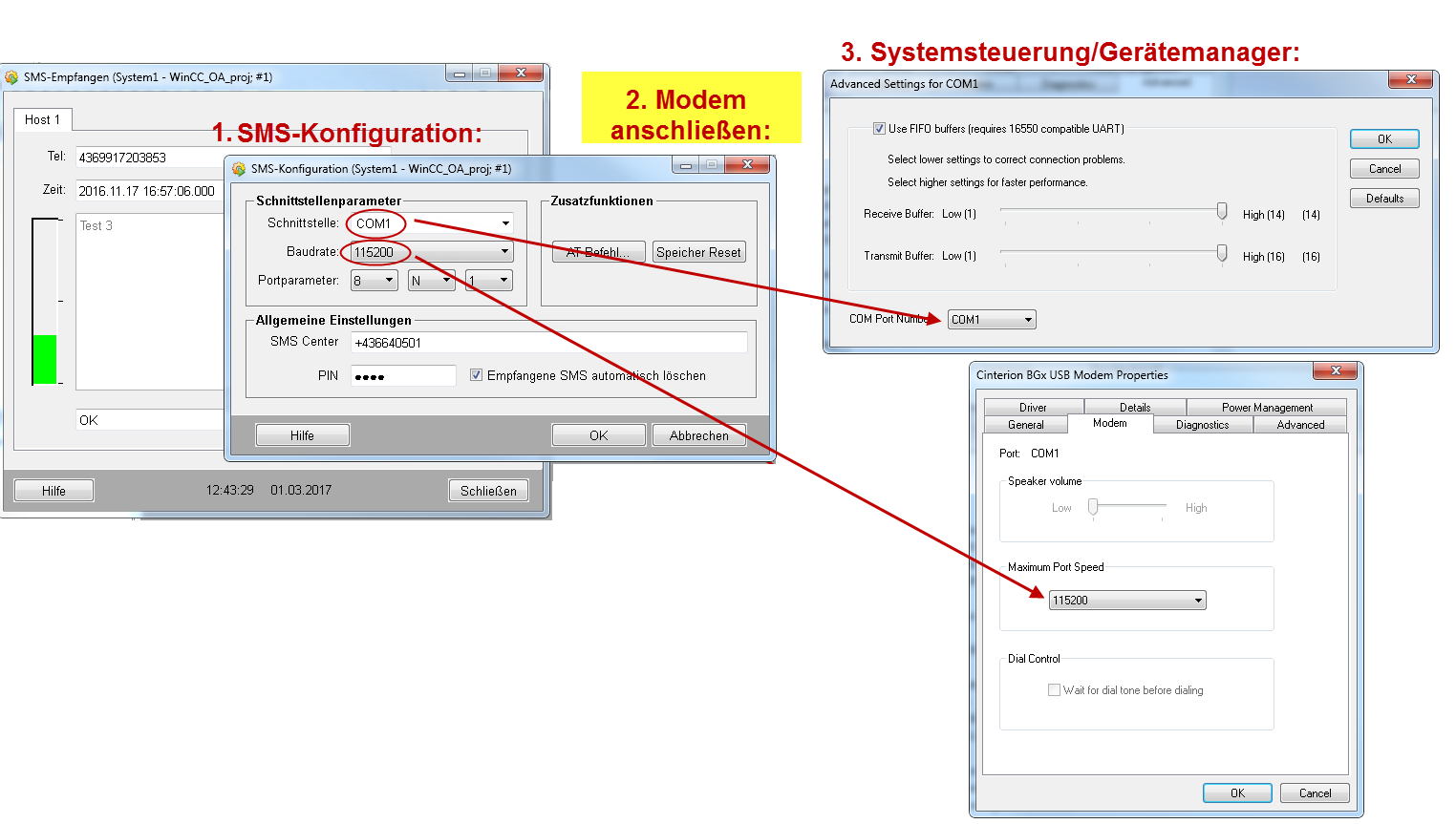
- Klicken Sie auf die Versenden...-Schaltfläche im Panel SMS-Empfangen. Geben Sie Telefonnummer und die SMS-Nachricht in das Panel SMS-Versenden ein und klicken Sie auf die Versenden-Schaltfläche (siehe Abbildung unterhalb)
- Die SMS-Nachricht wurde gesendet.